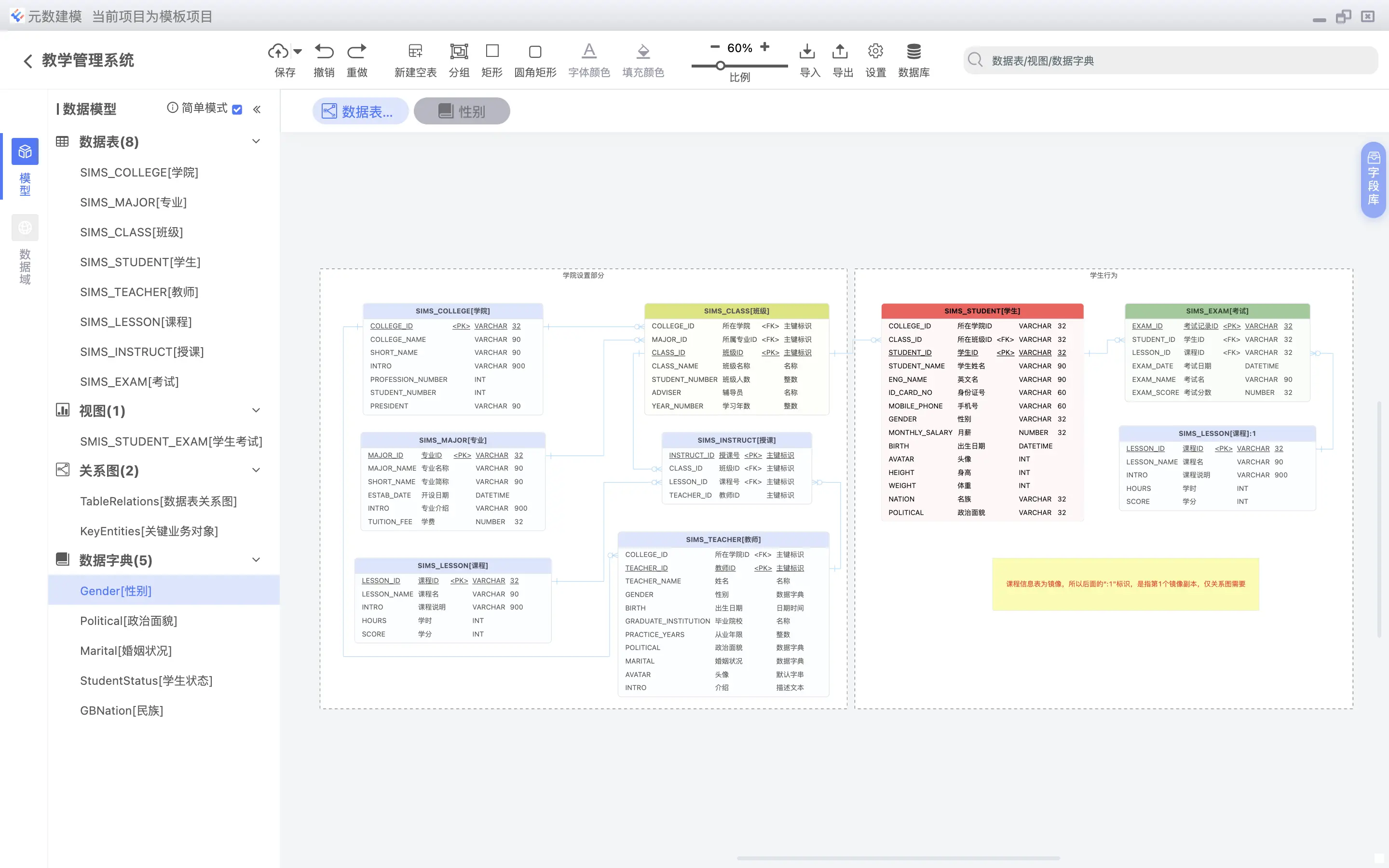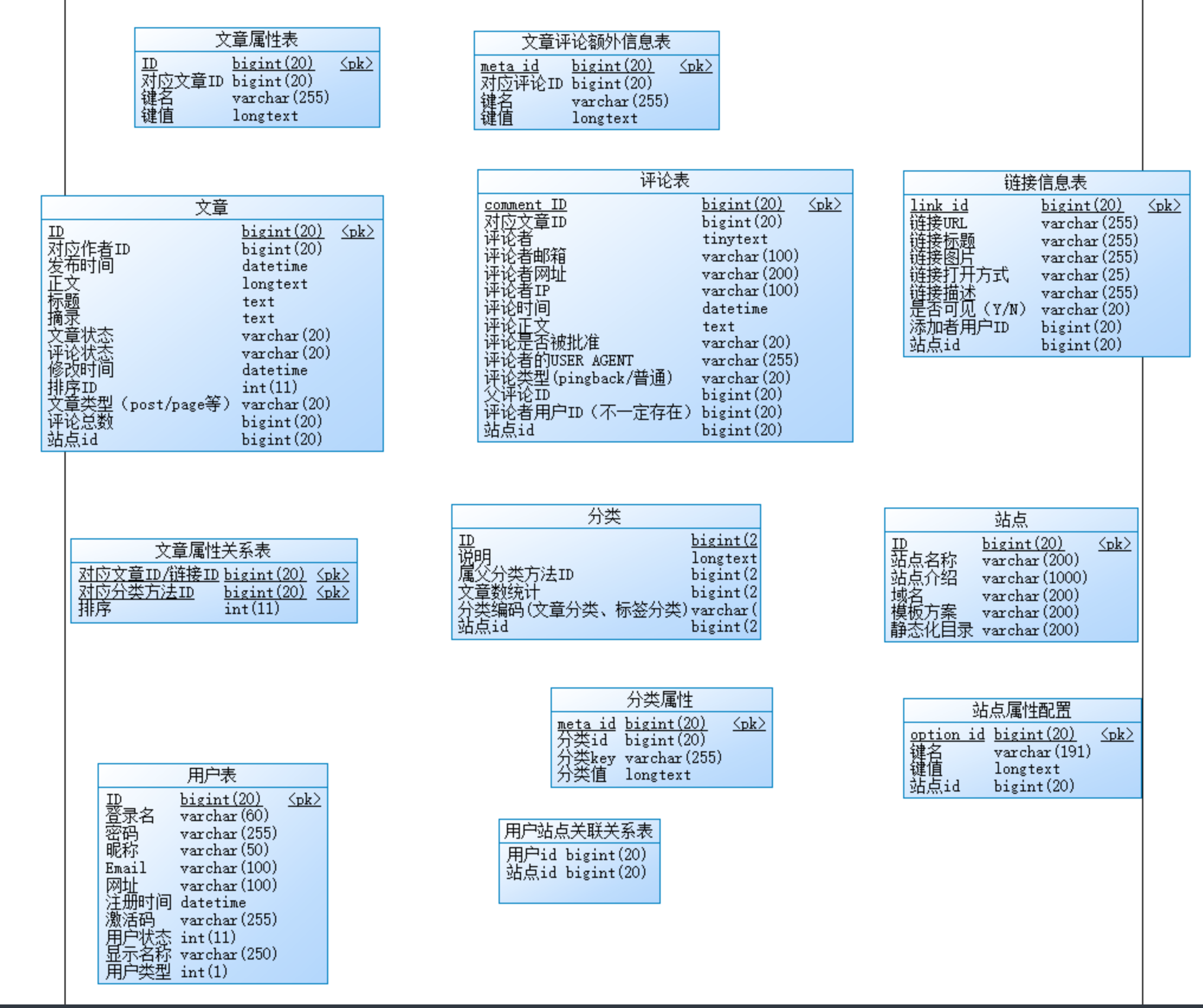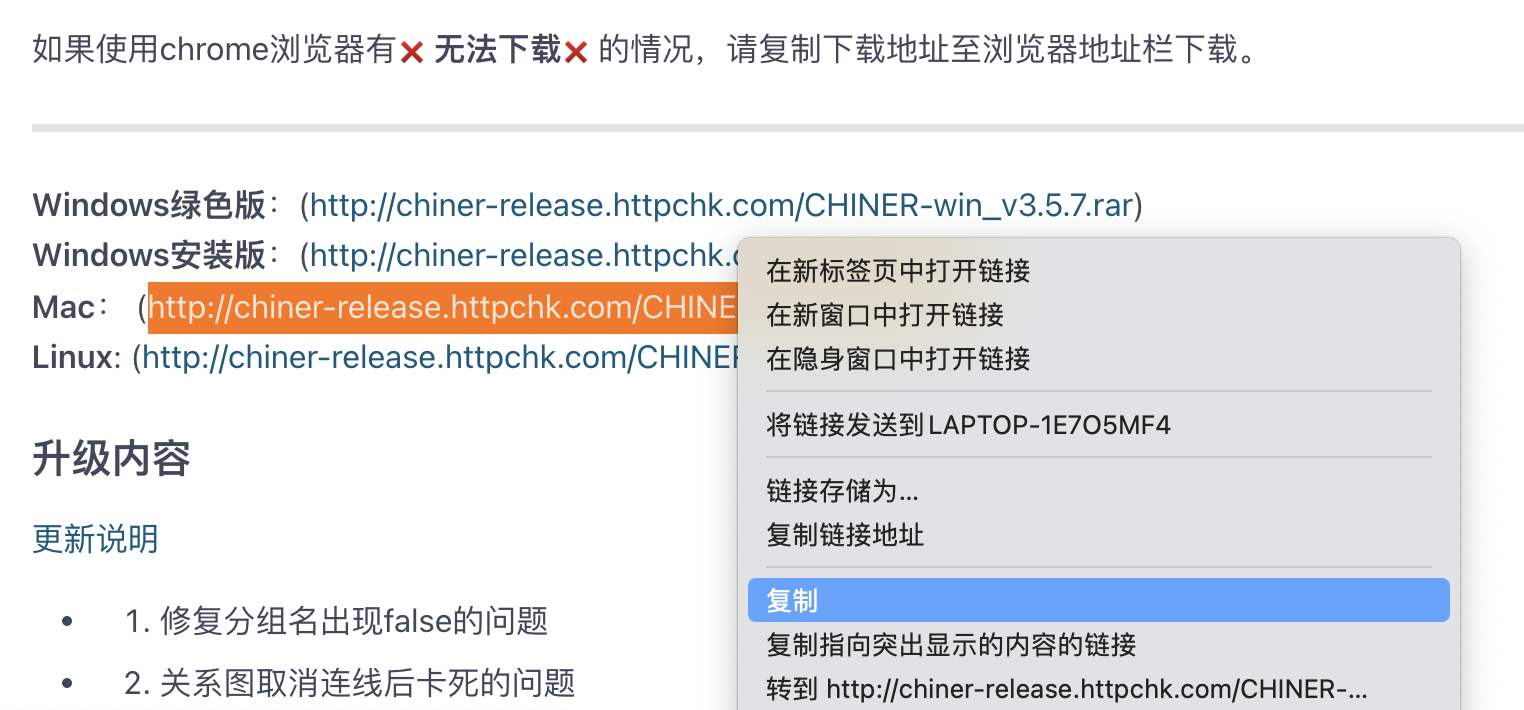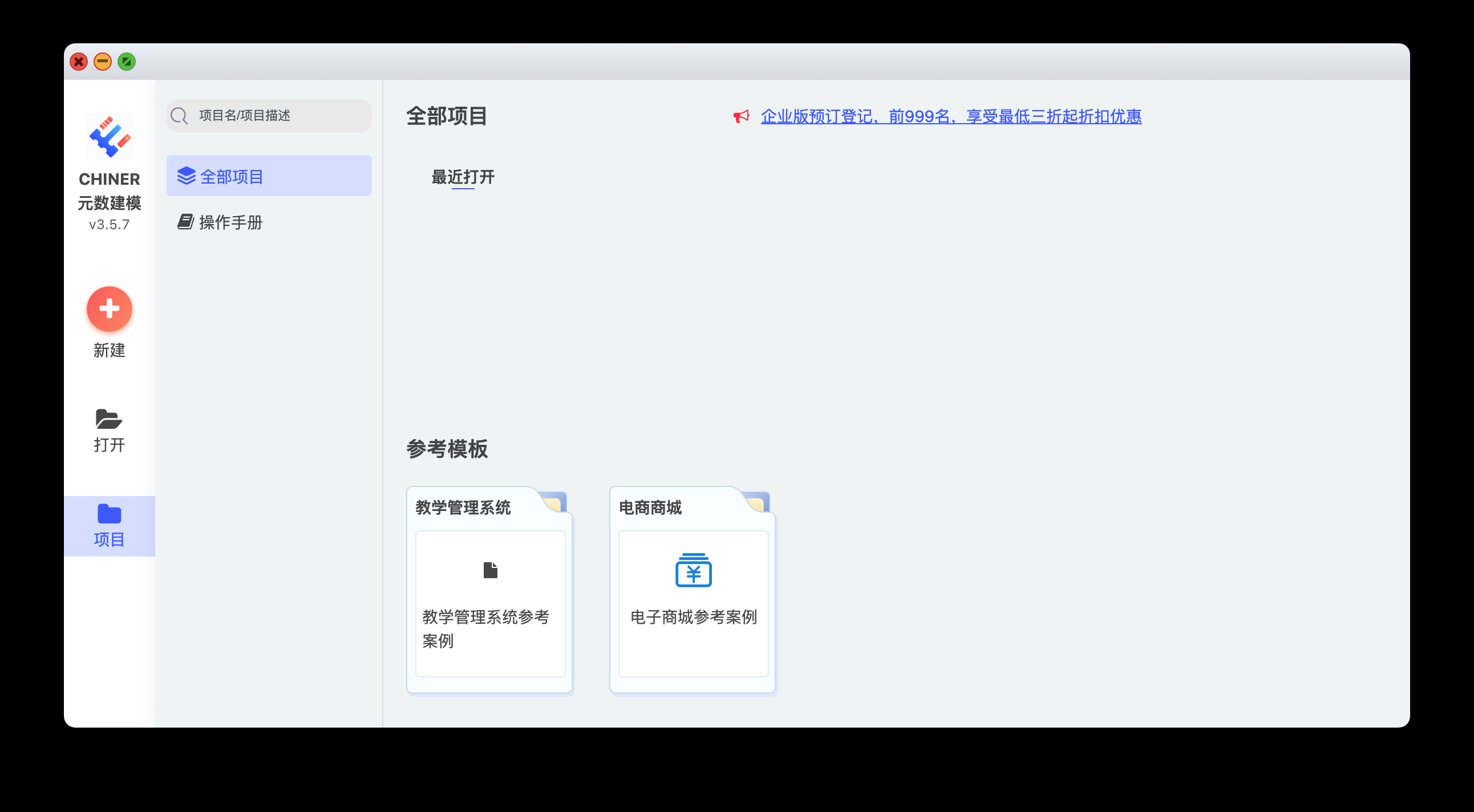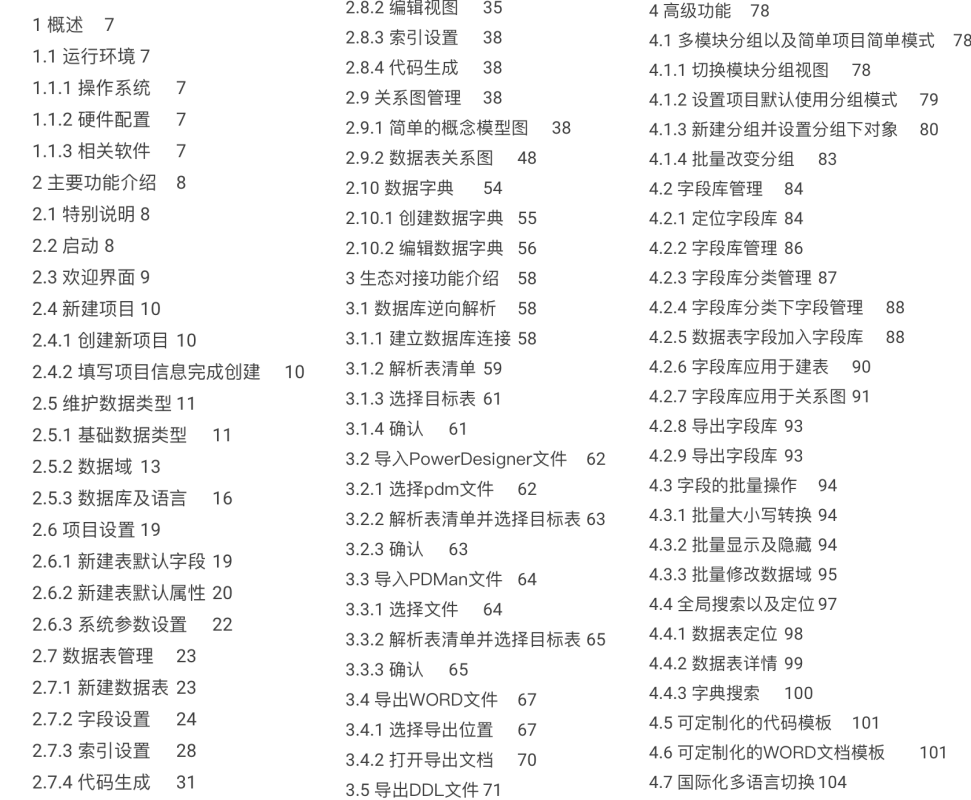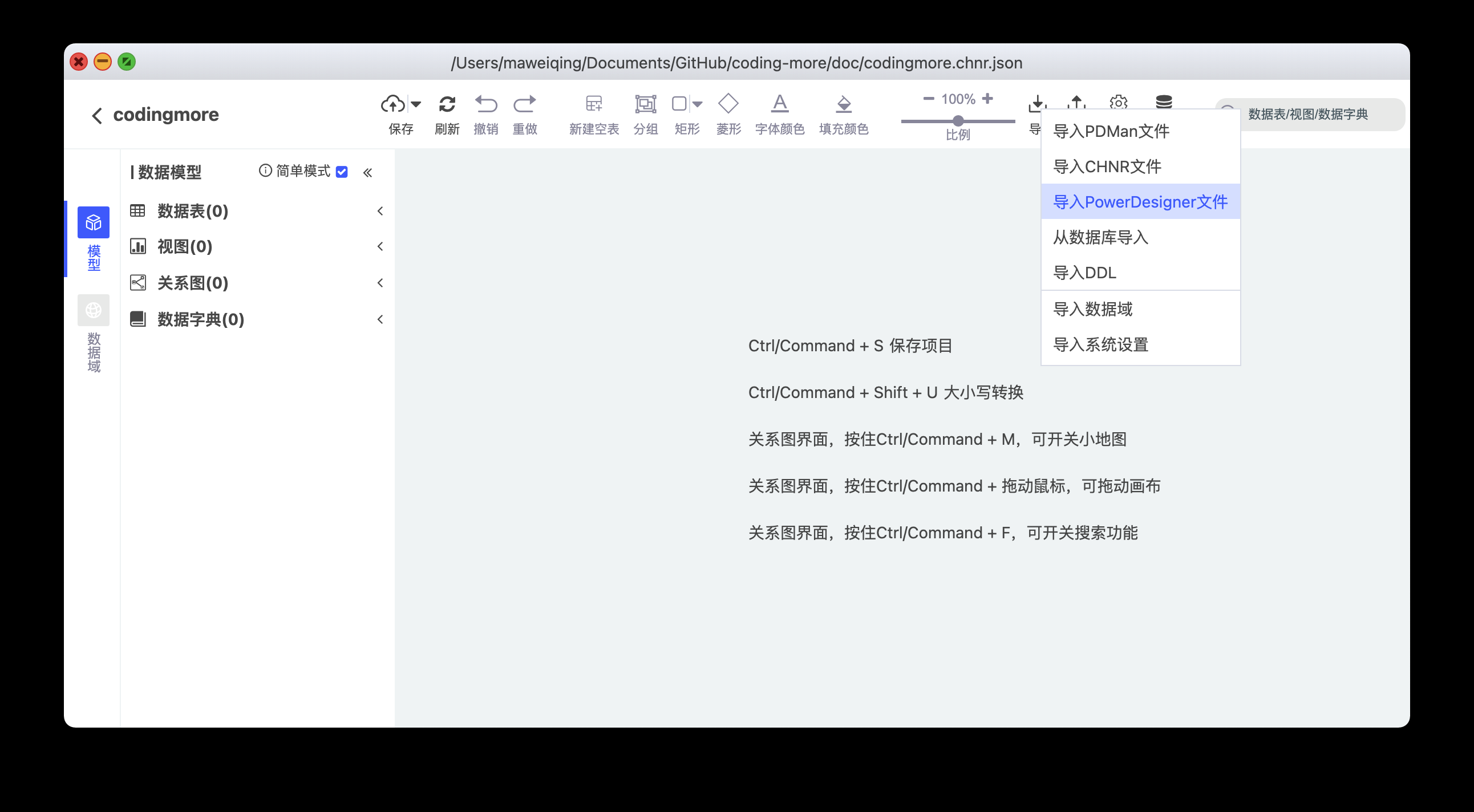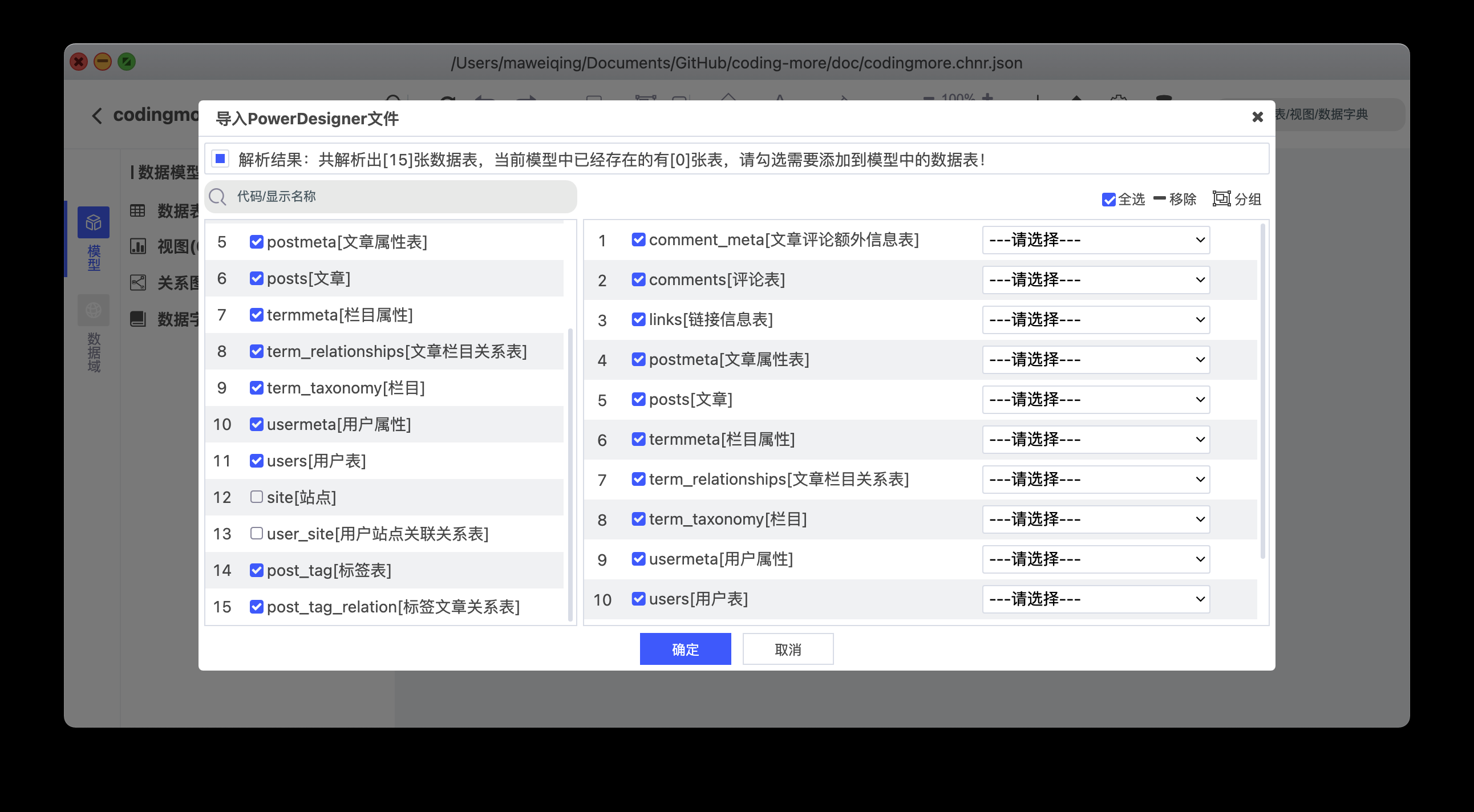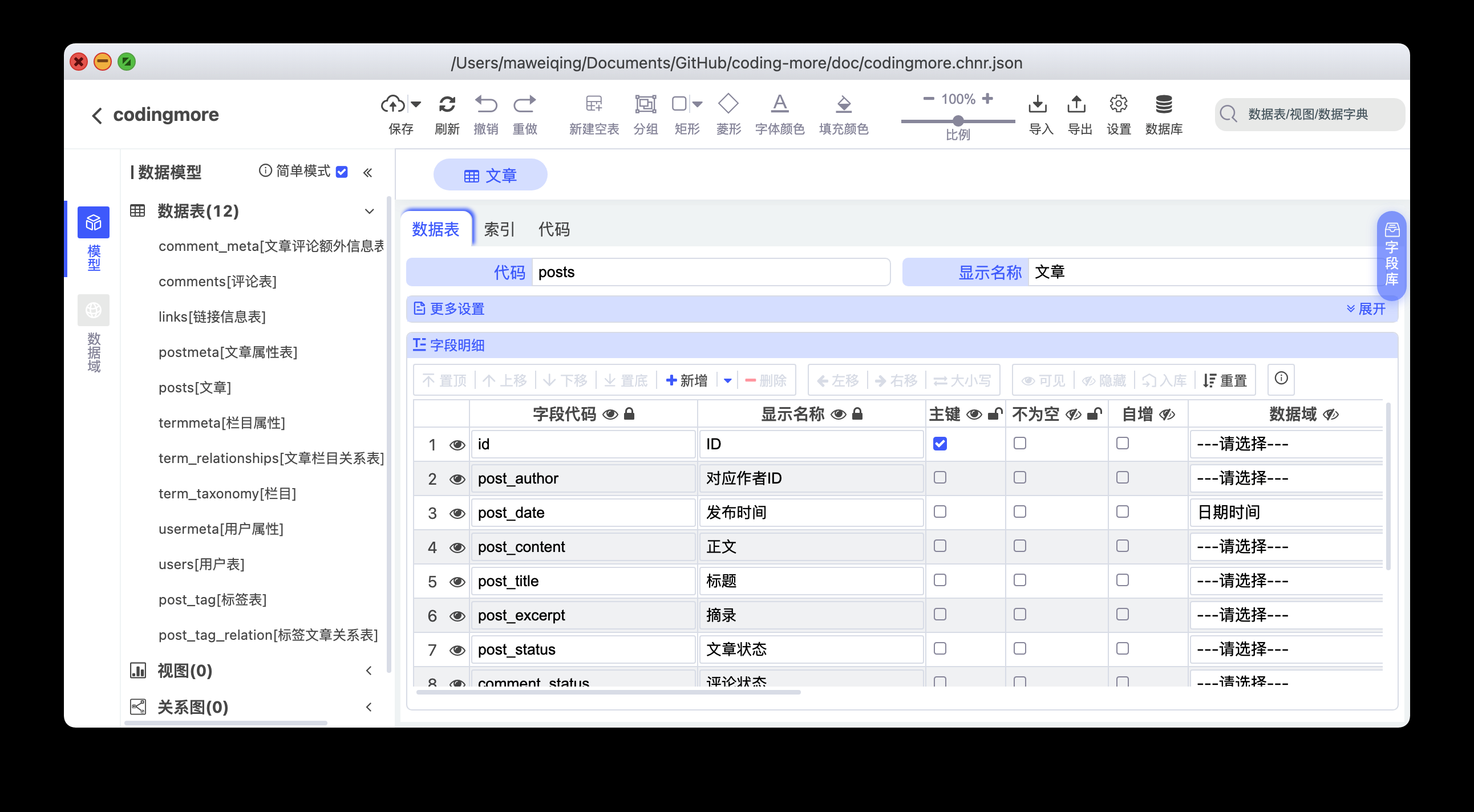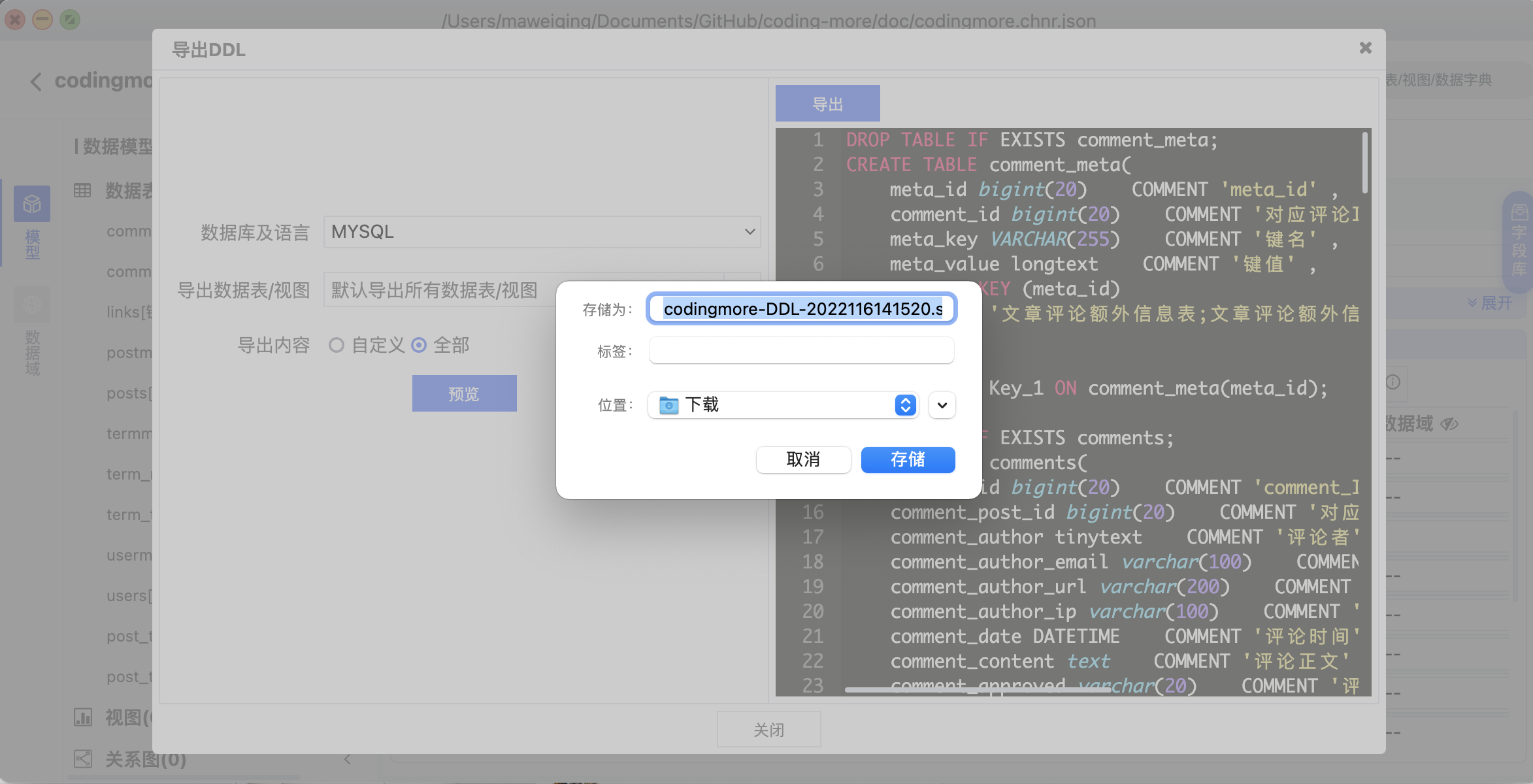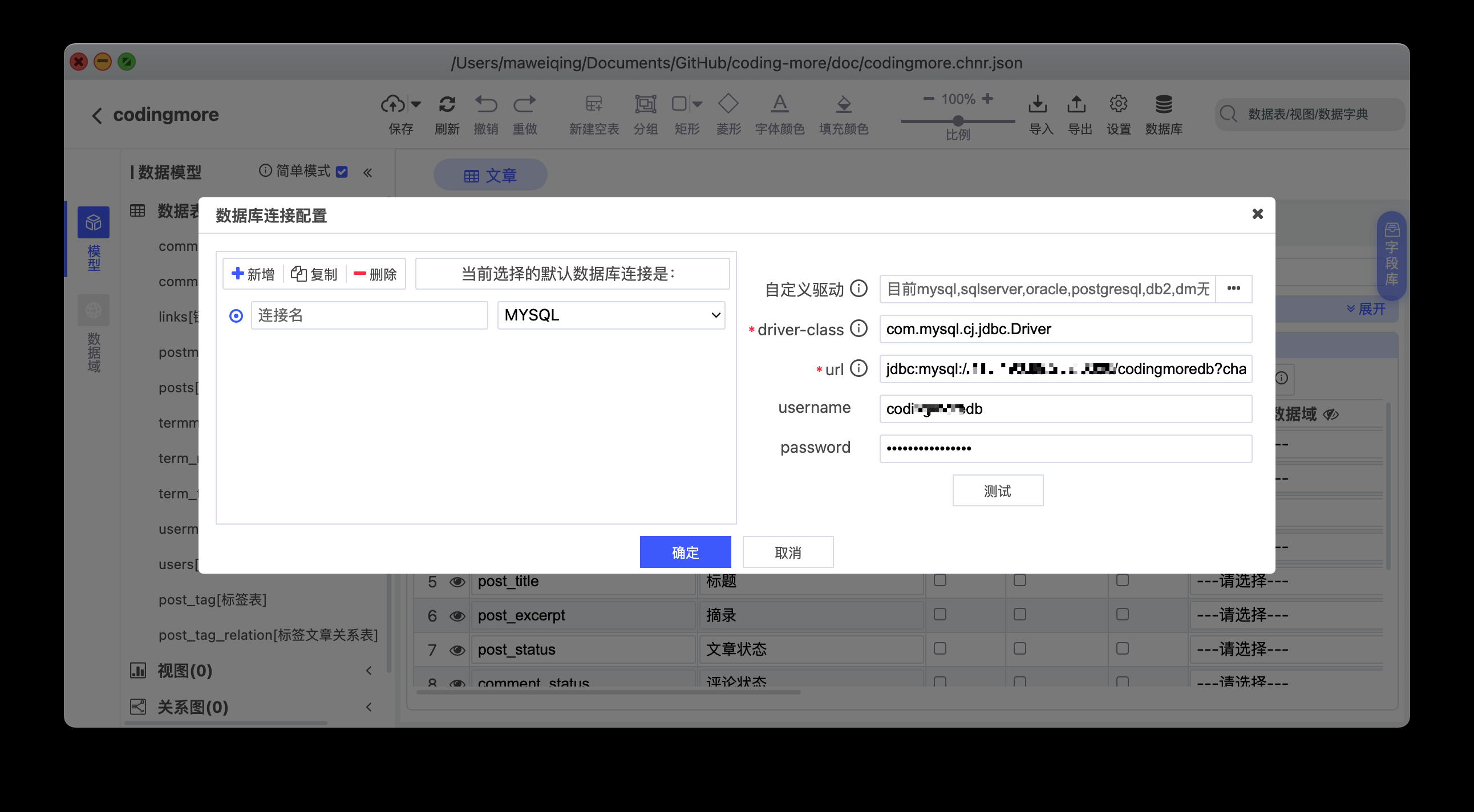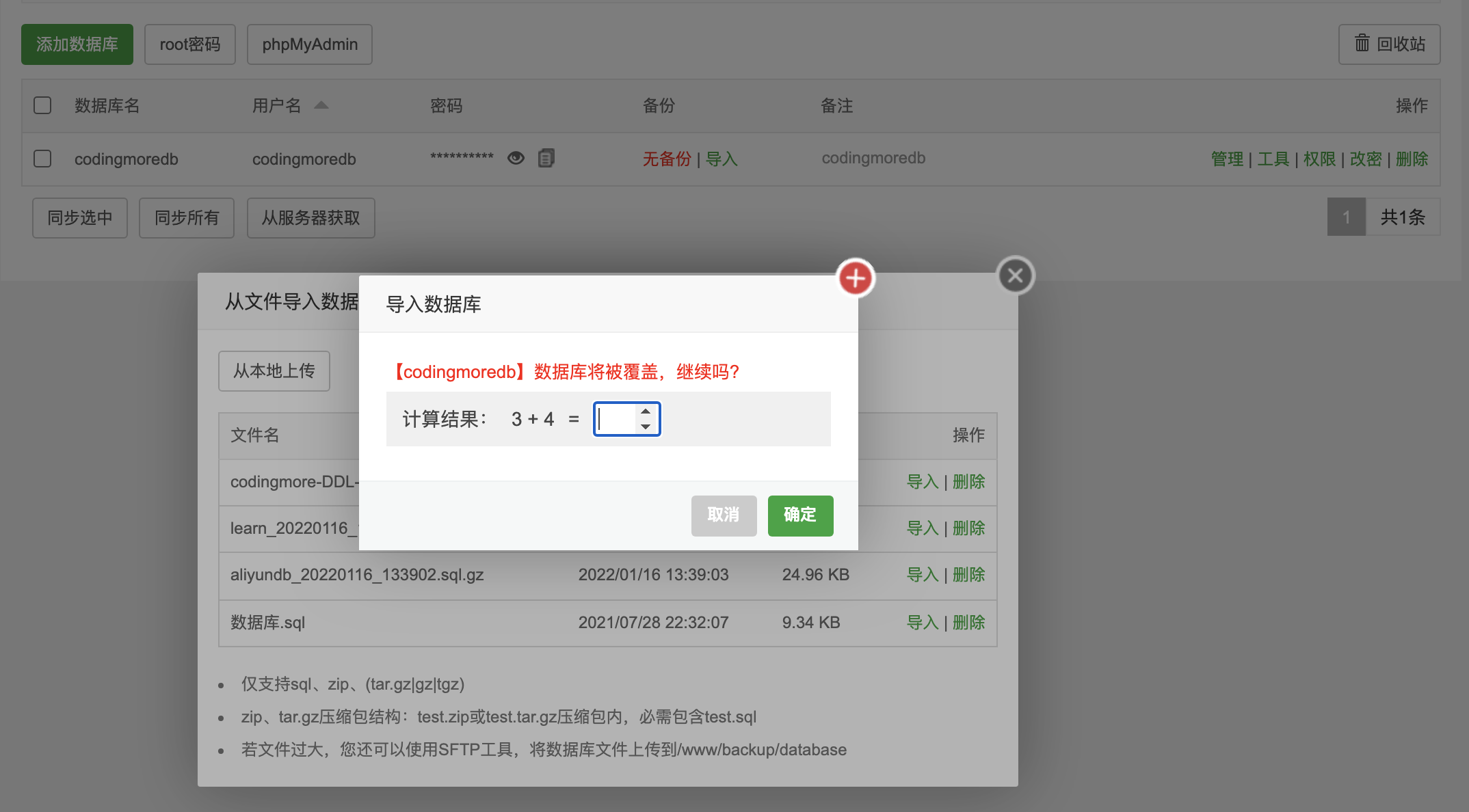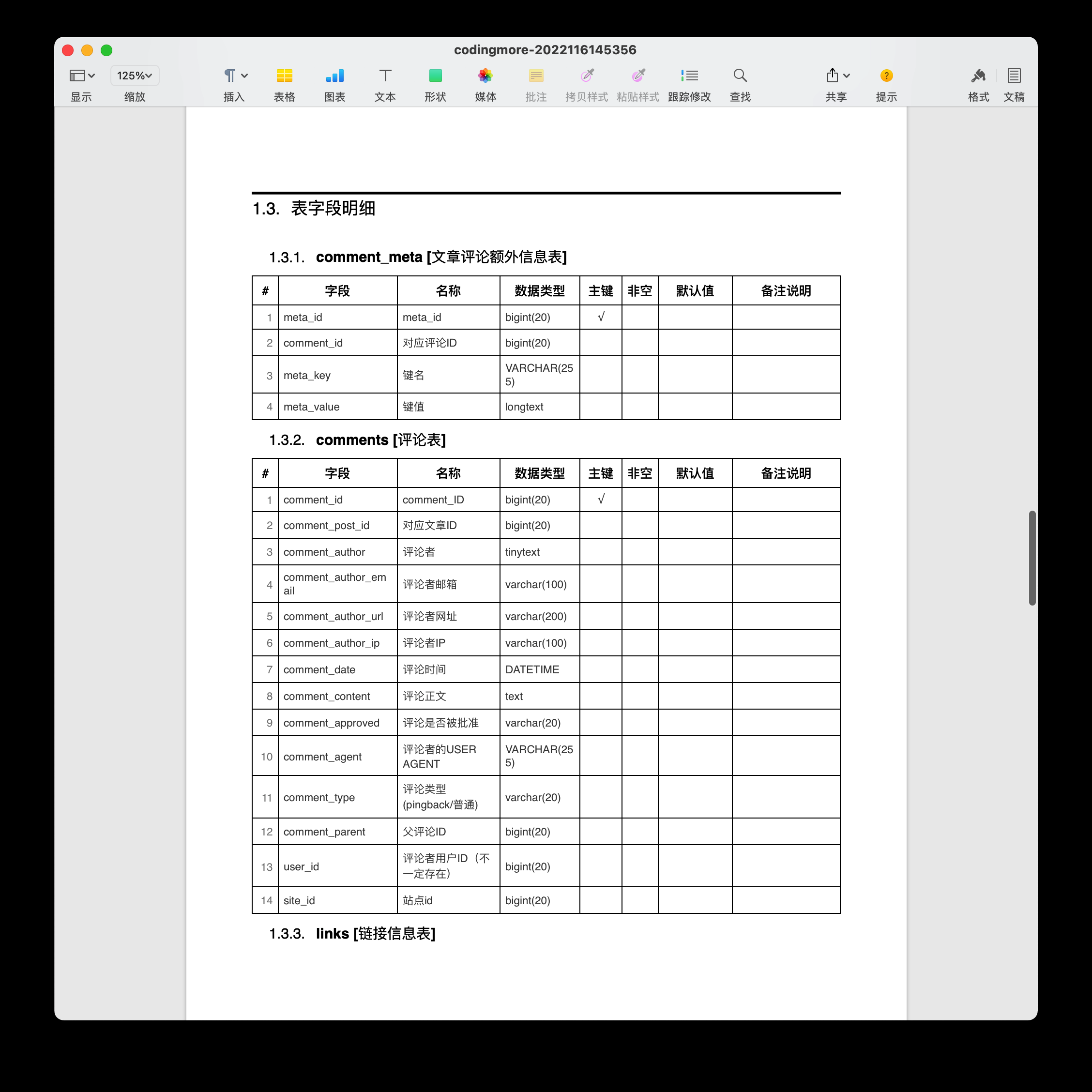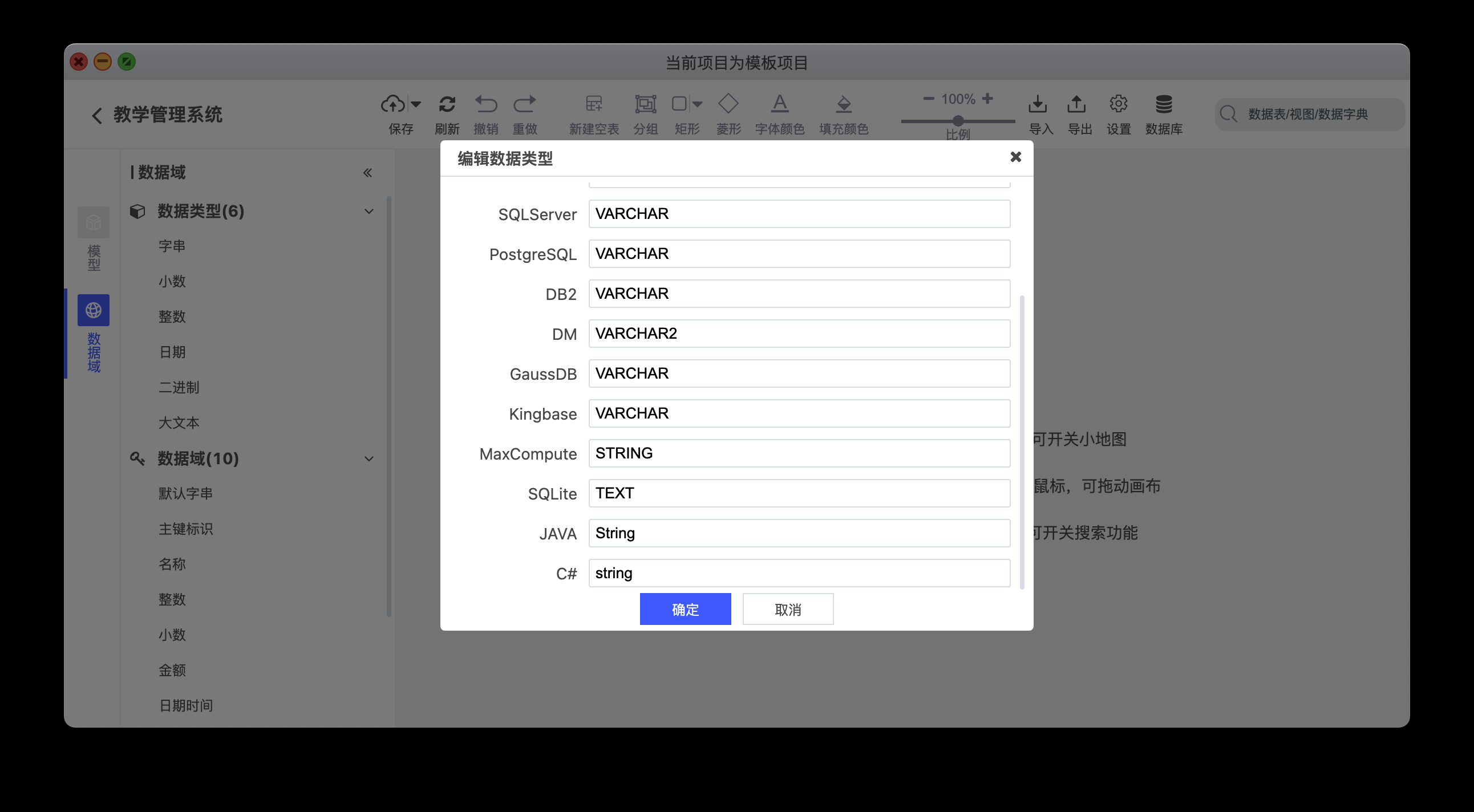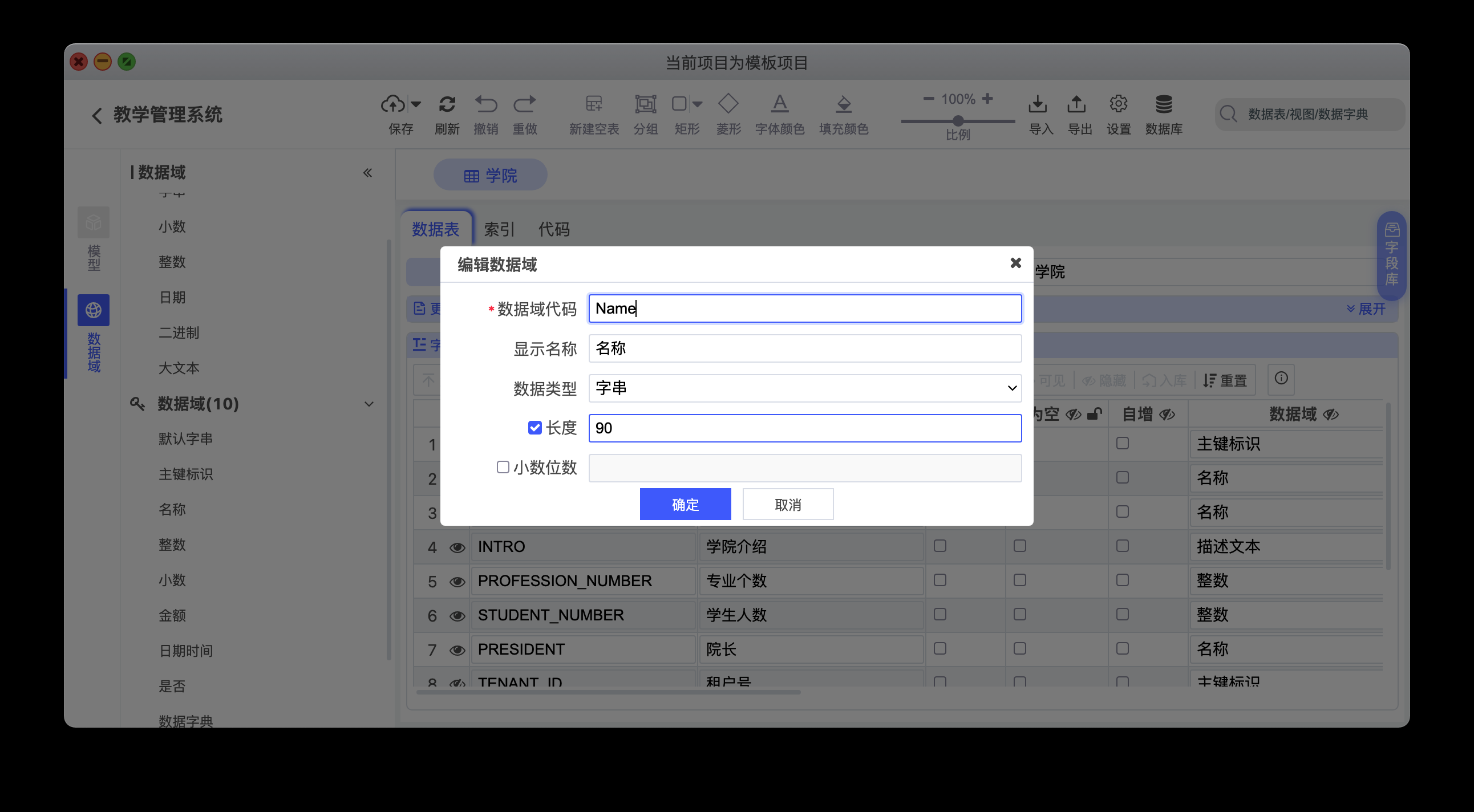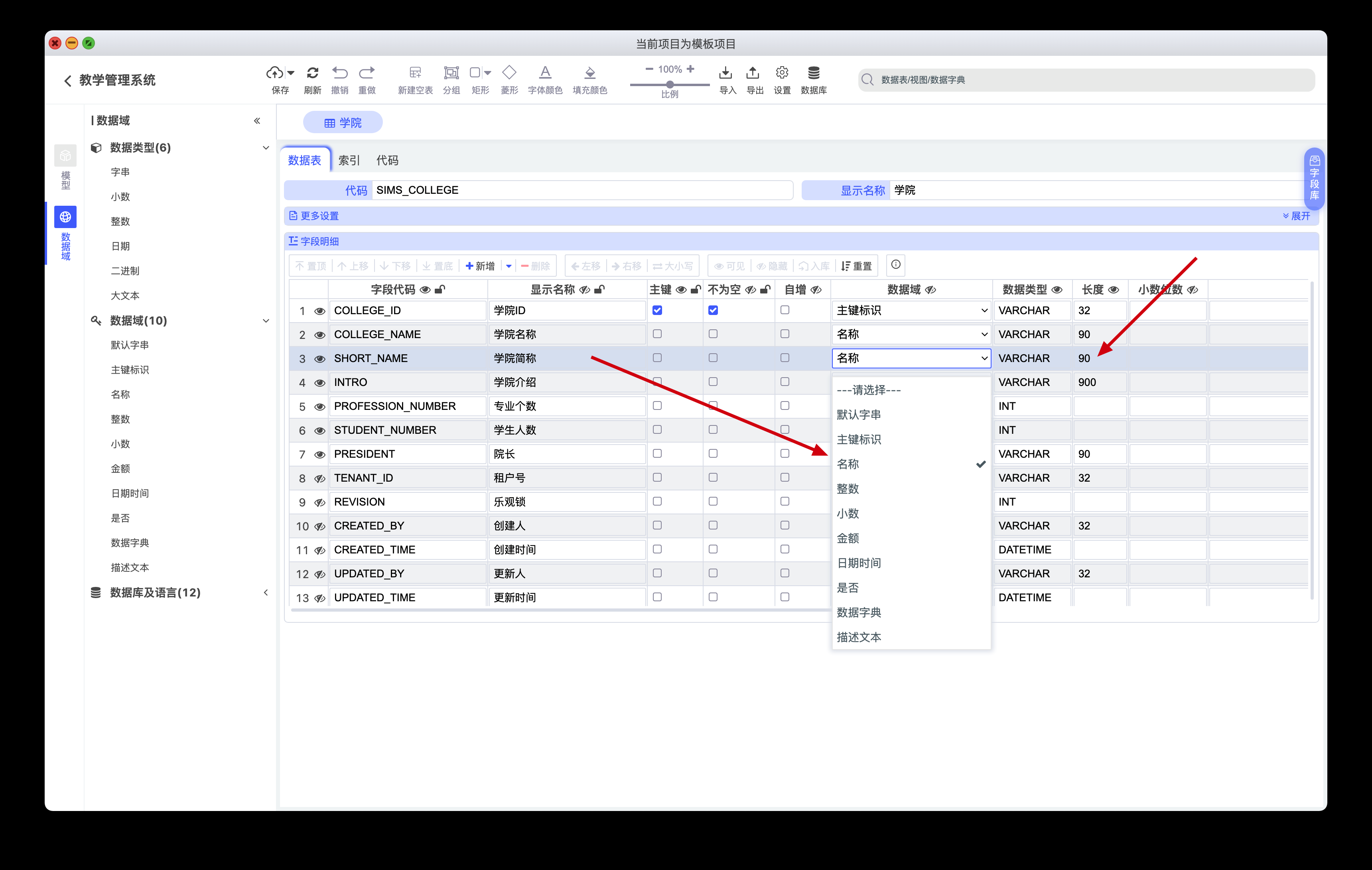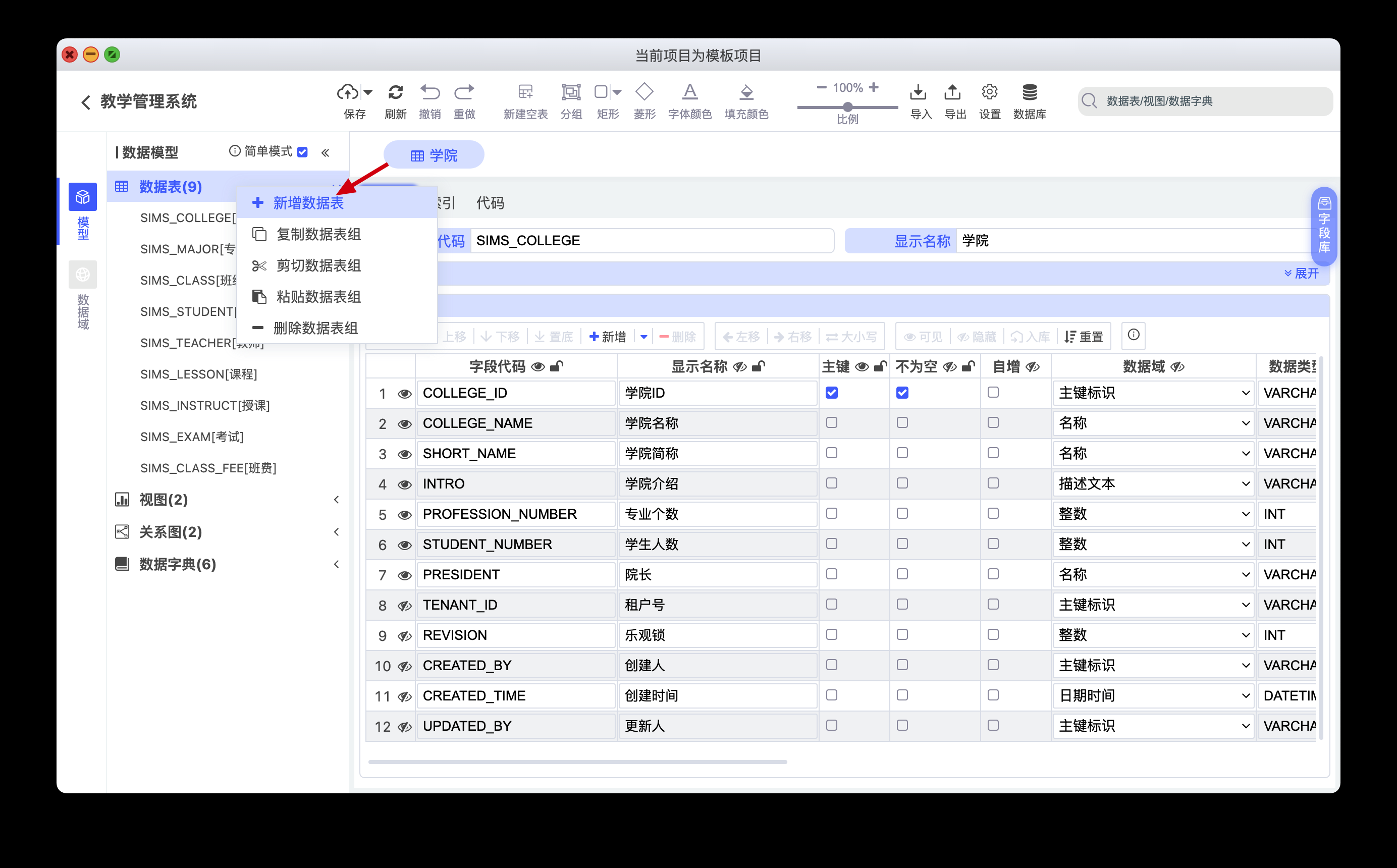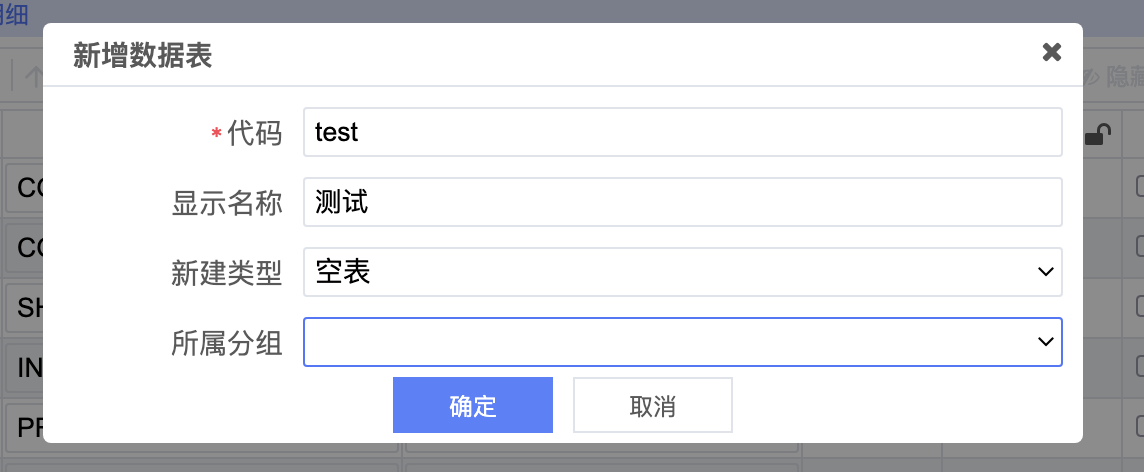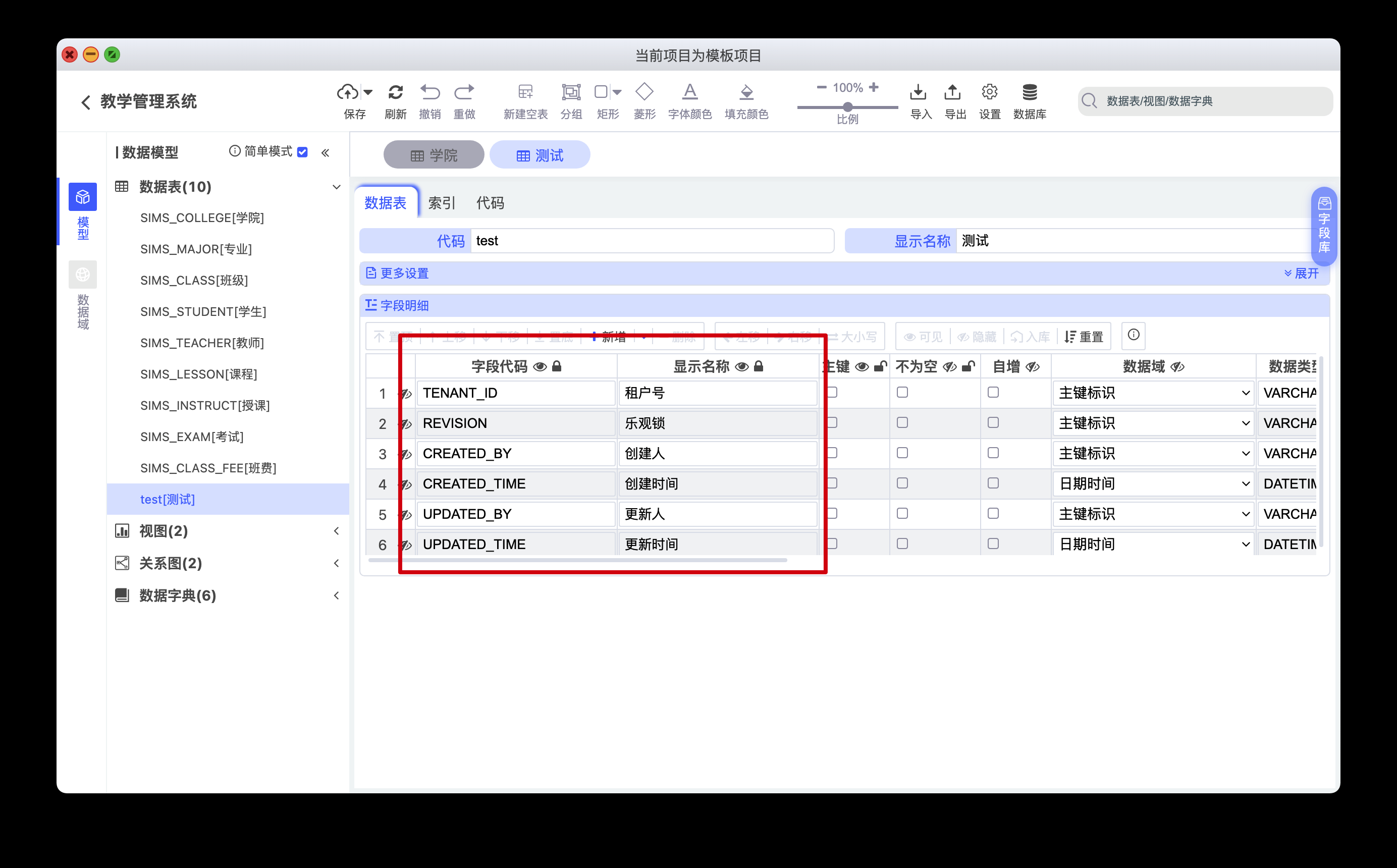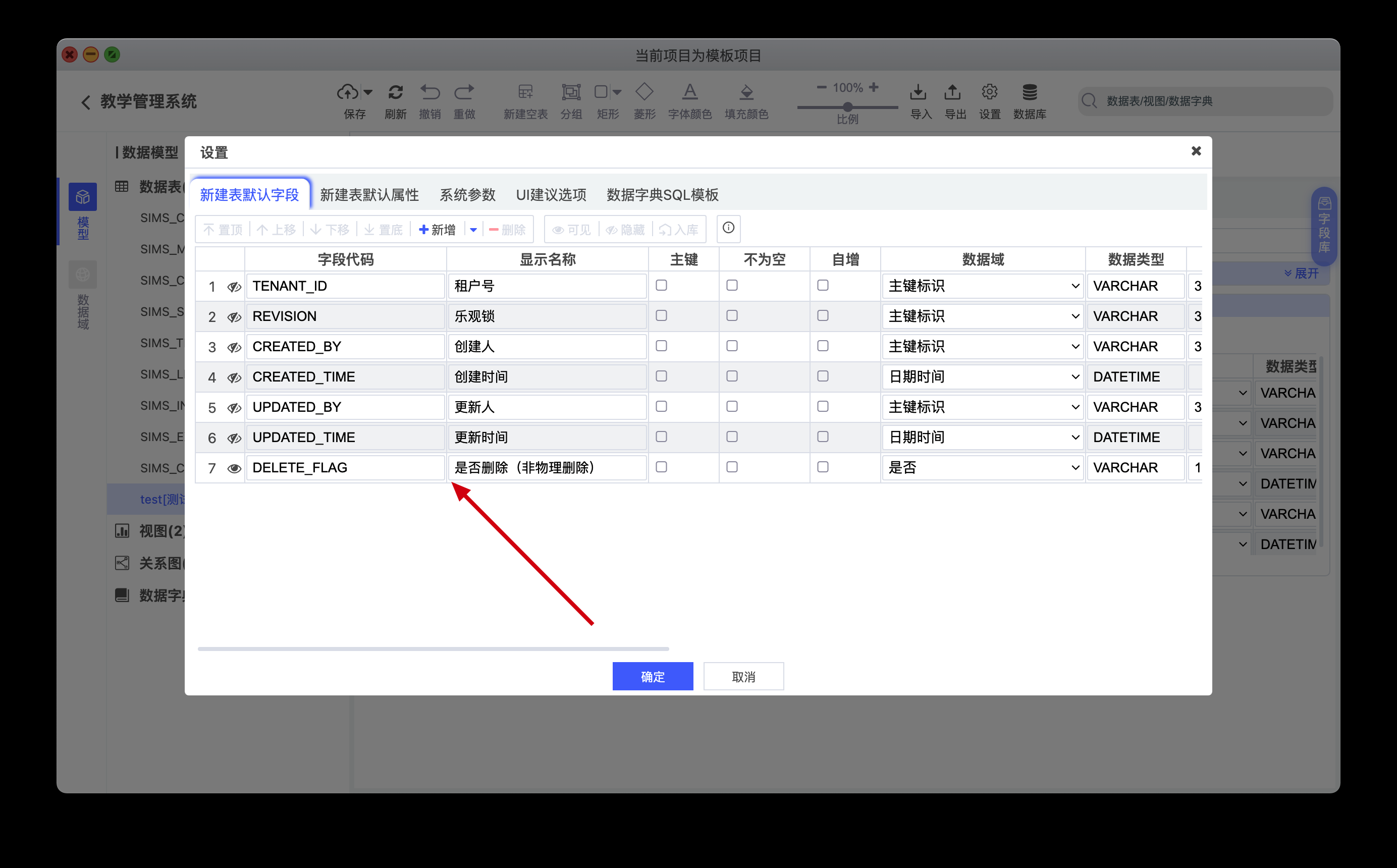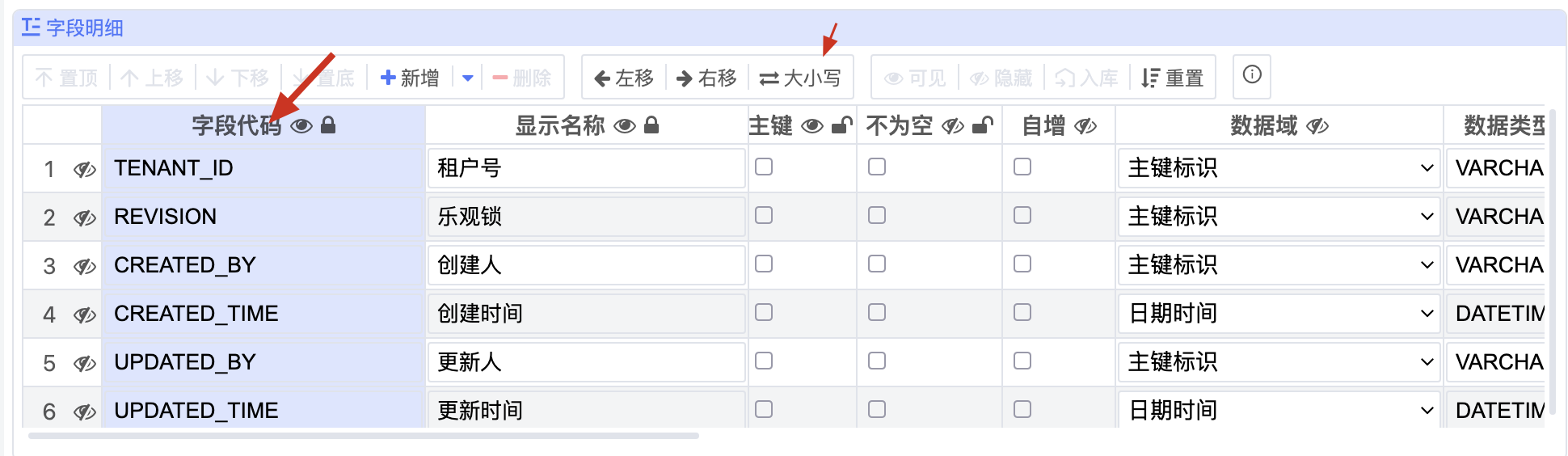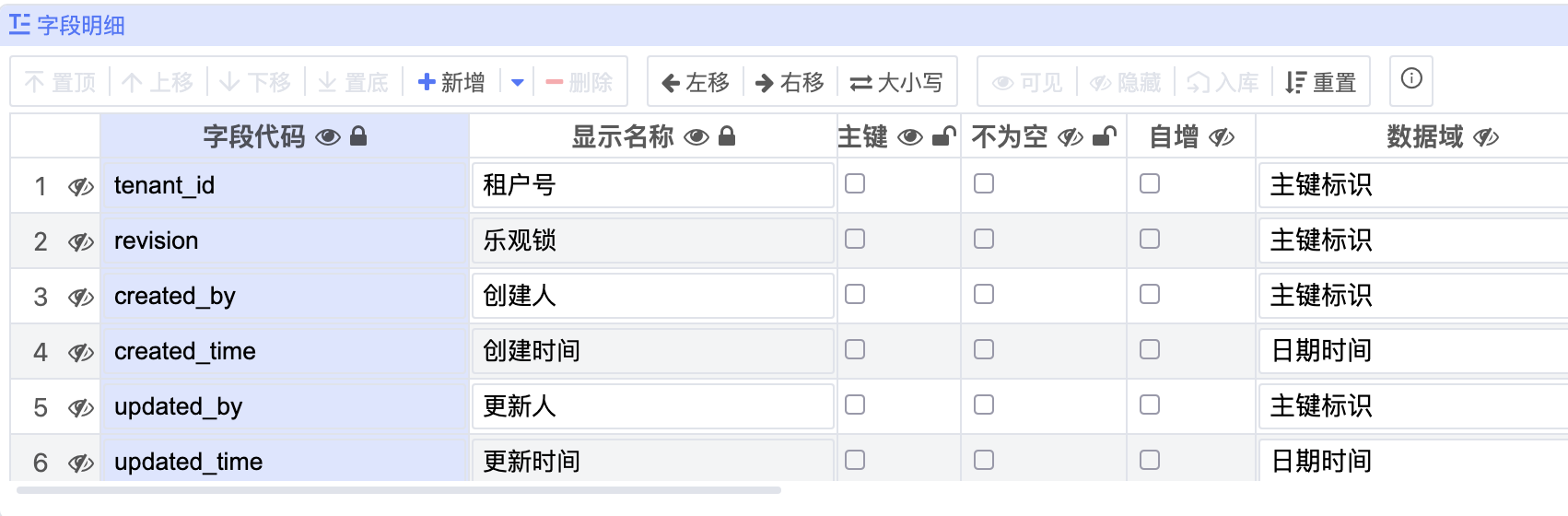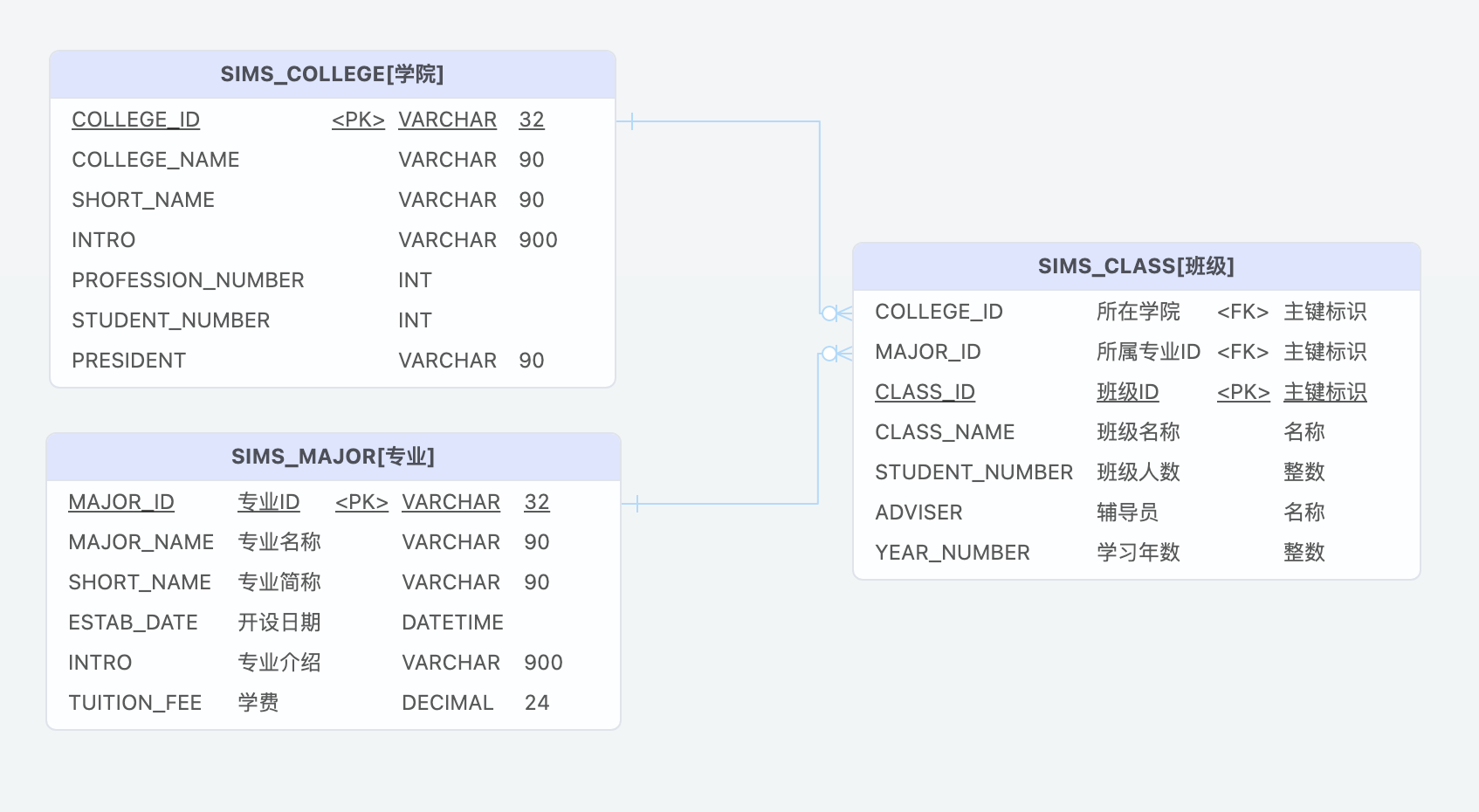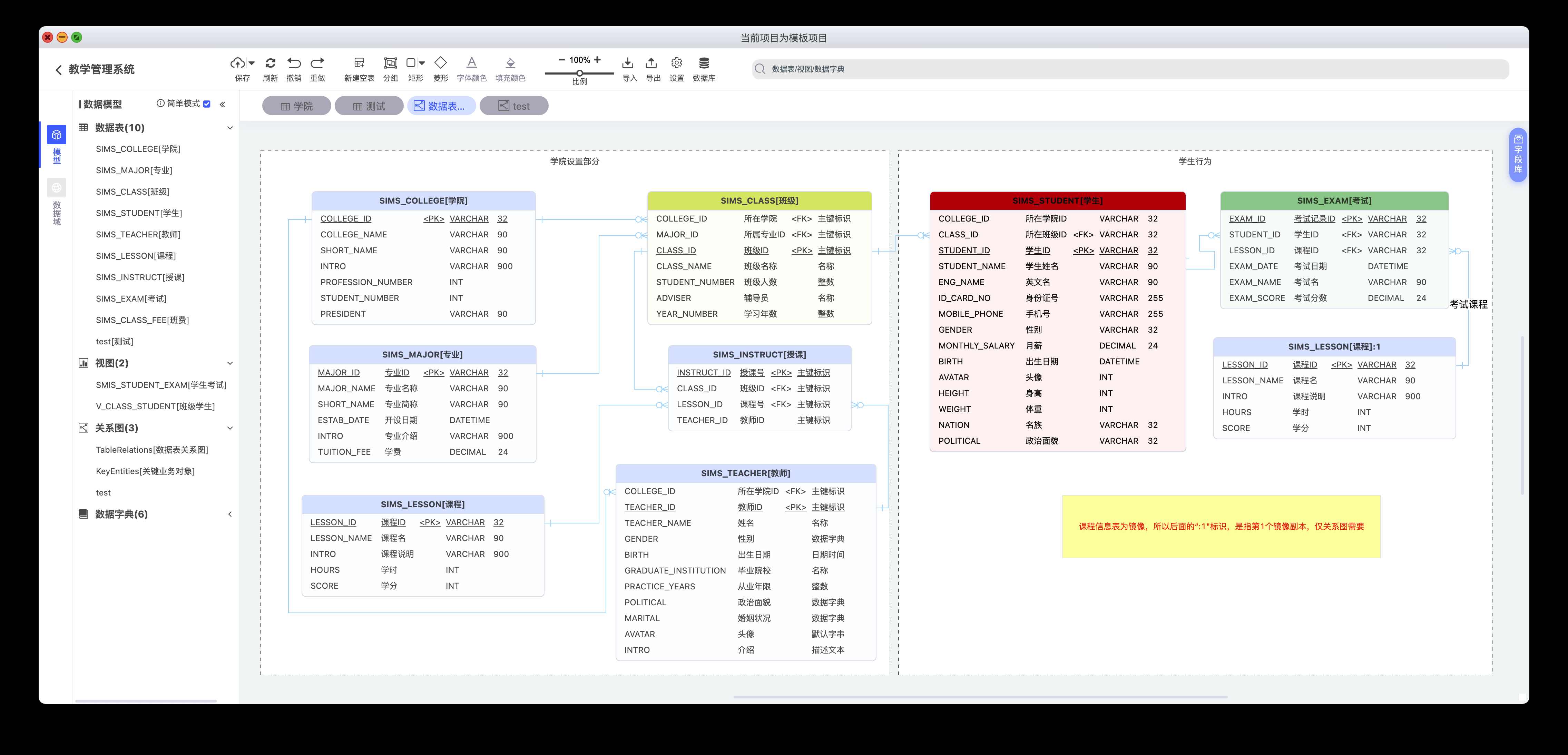| title | category | tag | ||
|---|---|---|---|---|
chiner:一款开源的数据库设计神器 |
|
|
最近在造轮子,从 0 到 1 的那种,就差前台的界面了,大家可以耐心耐心耐心期待一下。其中需要设计一些数据库表,可以通过 Navicat 这种图形化管理工具直接开搞,也可以通过一些数据库设计工具来搞,比如说 PowerDesigner,更专业一点。
今天我给大家推荐的这款国人开源的数据库设计工具 chiner,界面漂亮,功能强大,体验后给我的感觉是真香......
PowerDesigner 是一款功能非常强大的建模工具,可以和 Rational Rose 媲美。Rose 专攻 UML 对象模型的建模,之后才拓展到数据库这块。而 PowerDesigner 是一开始就为数据库建模服务的,后来才发展为一款综合战斗力都还不错的建模工具。
不过,说句实在话,PowerDesigner 的界面偏古典一些,下面是我用 PowerDesigner 设计 DB 的效果。
chiner,发音:[kaɪˈnər],使用React+Electron+Java技术体系构建的一款元数建模平台。
2018 年,作者和几个对开源有兴趣的社区好友开始打磨产品的原因,历经三代,直到 2021 年 7 月份,终于推出了船新的 3.0 版本。
2019 年底,团队差点解散,幸好有几位好友关照,给了团队两个项目做,这才算是熬了过去。
不得不说,做任何一件事情都不容易啊,光靠情怀也许可以撑过产品初期,但越往后去,遇到生存问题时,就会非常困难。
在此,我们必须得为每一位开源作者奉上最真诚的掌声,希望他们的产品都能有一番天地。也希望,未来我的产品出现在大家的面前时,能给它多一点点包容和支持。
chiner 支持 Windows、macOS 和 Linux,下载地址如下所示:
码云做了外部链接的拦截,导致直接复制链接到地址栏才能完成下载。我这里以 macOS 为例。
安装完成后首次打开的样子是这样的。
chiner 提供了非常贴心的操作手册和参考模板,如果时间比较充分的话,可以先把操作手册过一遍,写得非常详细。
01、导入导出
因为我之前有一份 PowerDesigner 文件,所以可以直接导入到 chiner。
第一步,新建一个项目 codingmore。
第二步,选择导入 PowerDesigner 文件。
第三步,选择要添加的数据表。
第四步,导入完成后,就可以点开单表进行查看了。
第五步,当完成重新设计后,就可以选择导出 DDL 到数据库表了。
当然了,也可以直接配置数据库 DB,这样就可以直接连接导入导出了。
导出的 SQL 文件可以直接通过宝塔面板上传到服务器端,然后再直接导入到数据库。
如果需要用到数据库说明文档的话,也可以直接通过导出到 Word 文档来完成。
02、维护数据类型
chiner 自带了几种常见的数据类型,比如字串、小数、日期等,我们也可以根据自己的需要添加新的数据类型。
比如说默认的字串类型关联到其他数据库的类型如下所示:
数据域是在数据类型的基础上,基于当前项目定义的有一定业务含义的数据类型,比如说我这里维护了一个长度为 90 的名称数据域。
当我需要把某个数据字段的数据域设置成「名称」的时候,长度就会自动填充为 90,不需要手动再去设置。
03、维护数据表
第一步,选中数据表,右键选择「新增数据表」
第二步,填写数据表名
点击「确定」后,chiner 会帮我们自动生成一些常见常用的字段,比如说创建人、创建时间、更新人、更新时间等,非常的智能化。通常来说,这些字段都是必须的。
如果这些默认字段不满足需求的时候,还可以点击「设置」新增默认字段,比如说删除标记,一般来说为了安全起见,数据库都会采用非物理删除。
一般来说,我们更习惯字段小写命名,因此可以直接选中一列,然后选择大小写转换。
就变成小写了。
04、维护关系图
第一步,选择「关系图」,右键选择「新增关系图」
第二步,把需要关联的表拖拽到右侧的面板当中,然后按照字段进行连线,非常的方便。比如说班级和学院表、班级和专业表的关系,就如下图所示。
来看一下整体给出来的关系图,还是非常清爽的。
chiner 还有更多更强大的功能,大家觉得不错的话,可以去尝试一下。用的熟练的话,肯定能在很大程度上提高生产效率。
就我个人的使用体验来说,chiner 比 PowerDesigner 更轻量级,也更符合日常的操作习惯,为国产开源点赞!
项目地址:
使用手册: